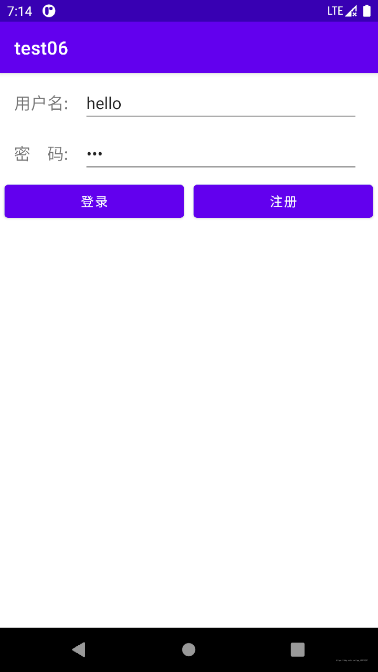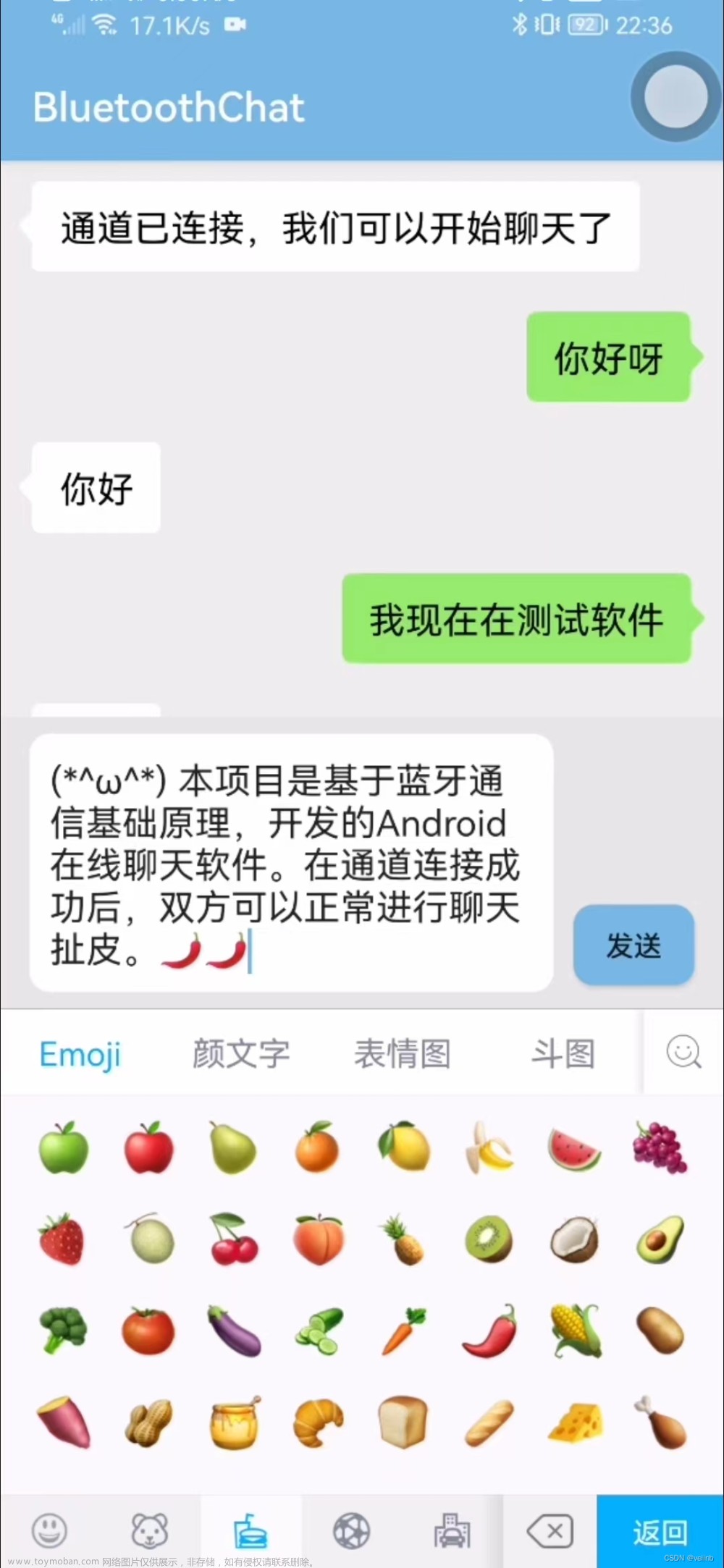📌Android Studio 专栏正在持续更新中,案例的原理图解析、各种模块分析💖这里都有哦,同时也欢迎大家订阅专栏,获取更多详细信息哦✊✊✊
✨个人主页:零小唬的博客主页
🥂欢迎大家 👍点赞 📨评论 🔔收藏
✨作者简介:20级计算机专业学生一枚,来自宁夏,可能会去做大前端,目前还在努力学习并记录博客中🧸
🎀本系列专栏: Android Studio
💕希望本文对你在学习Android Studio的过程中有所帮助,如有不足请指正一起学习,一起进步🥇
⛪座右铭:只要你还愿意努力,世界一定会给你惊喜
实验说明
如下图所示,完成页面跳转功能👇


👆注:本实验来自帅帅的作业实验
实验步骤
- 新建布局文件activity_first.xml
<?xml version="1.0" encoding="utf-8"?>
<RelativeLayout xmlns:android="http://schemas.android.com/apk/res/android"
xmlns:tools="http://schemas.android.com/tools"
android:layout_width="match_parent"
android:layout_height="match_parent">
<Button
android:id="@+id/btn_close"
android:layout_width="wrap_content"
android:layout_height="wrap_content"
android:text="关闭"
android:layout_centerInParent="true" />
</RelativeLayout>
- 创建Java文件FirstActivity
package com.example.myapplication;
import android.app.Activity;
import android.os.Bundle;
import android.view.View;
import android.widget.Button;
import androidx.annotation.Nullable;
import androidx.appcompat.app.AppCompatActivity;
public class FirstActivity extends AppCompatActivity {
@Override
protected void onCreate(@Nullable Bundle savedInstanceState) {
super.onCreate(savedInstanceState);
setContentView(R.layout.activity_first);
Button btnClose = findViewById(R.id.btn_close);
btnClose.setOnClickListener(new View.OnClickListener() {
@Override
public void onClick(View view) {
FirstActivity.this.finish();
}
});
}
}
- 清单文件中新增名为
FirstActivity的Activity的声明
<?xml version="1.0" encoding="utf-8"?>
<manifest xmlns:android="http://schemas.android.com/apk/res/android"
xmlns:tools="http://schemas.android.com/tools">
<application
android:allowBackup="true"
android:dataExtractionRules="@xml/data_extraction_rules"
android:fullBackupContent="@xml/backup_rules"
android:icon="@mipmap/ic_launcher"
android:label="@string/app_name"
android:roundIcon="@mipmap/ic_launcher_round"
android:supportsRtl="true"
android:theme="@style/Theme.MyApplication"
tools:targetApi="31">
<activity
android:name=".MainActivity"
android:exported="true">
<intent-filter>
<action android:name="android.intent.action.MAIN" />
<category android:name="android.intent.category.LAUNCHER" />
</intent-filter>
</activity>
<activity android:name=".FirstActivity"></activity>
</application>
</manifest>
- 在activity布局文件中添加一个名为
btn_link的按钮
<?xml version="1.0" encoding="utf-8"?>
<RelativeLayout xmlns:android="http://schemas.android.com/apk/res/android"
xmlns:tools="http://schemas.android.com/tools"
android:layout_width="match_parent"
android:layout_height="match_parent">
<Button
android:id="@+id/btn_link"
android:layout_width="wrap_content"
android:layout_height="wrap_content"
android:text="点击跳转"
android:layout_centerInParent="true"/>
</RelativeLayout>
- 在onCreate方法中添加以下代码来为按钮添加点击事件
package com.example.myapplication;
import androidx.appcompat.app.AppCompatActivity;
import android.content.Intent;
import android.os.Bundle;
import android.view.View;
import android.widget.Button;
public class MainActivity extends AppCompatActivity {
@Override
protected void onCreate(Bundle savedInstanceState) {
super.onCreate(savedInstanceState);
setContentView(R.layout.activity_main);
Button btnLink = findViewById(R.id.btn_link);
btnLink.setOnClickListener(new View.OnClickListener() {
@Override
public void onClick(View v) {
Intent intent = new Intent(MainActivity.this, FirstActivity.class);
startActivity(intent);
}
});
}
}
- 运行应用程序,并单击“点击跳转”按钮,即可进入
FirstActivity。在FirstActivity中,单击“关闭”按钮即可关闭当前Activity。实验完成,基本截图如下图所示:


实验总结
本次实验主要是显式Intent的使用方法以及如何通过显式Intent在不同的Activity之间实现跳需要注意的:
- 显式Intent是指明了跳转目标的Intent对象。可以通过指明目标Activity的包名、类名或Intent的构造函数等方式来创建显式Intent。
- 在清单文件中注册Activity是实现活动启动的必要步骤。
- 显式Intent通过创建Intent对象,并指定跳转目标Activity的类名或包名+类名进行跳转。
- 在使用显式Intent实现Activity之间跳转时,需要创建新的Activity,同时修改MainActivity的代码。
- 在创建新的Activity时,在布局文件中添加控件和设置点击事件,并在清单文件中注册Activity。
- 在启动新的Activity时,需要使用
startActivity()方法将Intent传递给系统,系统会根据Intent中指定的类名或包名+类名来启动相应的Activity。 - 在使用Intent跳转时,需要确认清单文件中包名与Java包名是否一致。否则在运行应用程序时可能会报错。
显式Intent的使用方法相对来说比较简单,但是需要注意清单文件的正确配置以及Activity的正确注册,这样才能顺利实现Activity之间的跳转。同时也需要结合具体的应用场景,合理使用显式Intent才能更好地完成应用程序的功能。文章来源:https://www.toymoban.com/news/detail-448454.html
🎉记录是为了不停的思考,创作更是为了更好的思考,有人说过:2023年以后的中国市场将永远属于长期主义者,bug是改不完的也是写不完的,只能说这次遇到了希望下次不会在出现同样的bug就行,如果你觉得对您有帮助,欢迎一起交流学习,本人也是一名计算机小白,目前还在努力中~文章来源地址https://www.toymoban.com/news/detail-448454.html
到了这里,关于Android Studio:Intent与组件通信实现页面跳转功能的文章就介绍完了。如果您还想了解更多内容,请在右上角搜索TOY模板网以前的文章或继续浏览下面的相关文章,希望大家以后多多支持TOY模板网!